
КАТЕГОРИИ:
Архитектура-(3434)Астрономия-(809)Биология-(7483)Биотехнологии-(1457)Военное дело-(14632)Высокие технологии-(1363)География-(913)Геология-(1438)Государство-(451)Демография-(1065)Дом-(47672)Журналистика и СМИ-(912)Изобретательство-(14524)Иностранные языки-(4268)Информатика-(17799)Искусство-(1338)История-(13644)Компьютеры-(11121)Косметика-(55)Кулинария-(373)Культура-(8427)Лингвистика-(374)Литература-(1642)Маркетинг-(23702)Математика-(16968)Машиностроение-(1700)Медицина-(12668)Менеджмент-(24684)Механика-(15423)Науковедение-(506)Образование-(11852)Охрана труда-(3308)Педагогика-(5571)Полиграфия-(1312)Политика-(7869)Право-(5454)Приборостроение-(1369)Программирование-(2801)Производство-(97182)Промышленность-(8706)Психология-(18388)Религия-(3217)Связь-(10668)Сельское хозяйство-(299)Социология-(6455)Спорт-(42831)Строительство-(4793)Торговля-(5050)Транспорт-(2929)Туризм-(1568)Физика-(3942)Философия-(17015)Финансы-(26596)Химия-(22929)Экология-(12095)Экономика-(9961)Электроника-(8441)Электротехника-(4623)Энергетика-(12629)Юриспруденция-(1492)Ядерная техника-(1748)
О доходах и расходах фирмы «Ритм» за январь-март 1997 г
|
|
|
|
Сведения
| Январь | Февраль | Март | Сумма | |
| Объем продаж | ||||
| Затраты на покупку | ||||
| Затраты за доставку | ||||
| Доход |
По таблице «Сведения о доходах и расходах фирмы “Ритм”» построить диаграмму.
2. Используя таблицы, подготовьте рекламу следующего вида:
| Минск, Толбухина,4 ст. м. "Парк Челюскинцев" тел. 266-97-24 | |||
| Работает постоянно с 11.00 до 19.00 воскресенье - выходной вход свободный | 2-й этаж- ОДЕЖДА, ОБУВЬ, ПОДАРКИ 3-й этаж- ВСЕ ДЛЯ ДОМА | |||
| ВСЕ, ЧТО ВАМ СЕЙЧАС НУЖНО! | ||||
Для фигурного текста примените объекты Галерею текстовых эффектов, кнопка для работы с которыми находится на панели рисование.
3. Создайте таблицу, в которой используйте различную заливку отдельных ячеек таблицы, обрамление ячеек, а также все возможные способы расположения текста в ячейках. Заполните данными столбец Сумма ежемесячного пособия. Произведите расчеты в ячейке Сумма пособия.
| Пособие назначено | Срок, на который назначено пособие | Подпись | |||||
| Дата | № протокола | Количество детей ‚‚ | Сумма ежемесячного пособия | ||||
| Сумма пособия | |||||||
Вариант 4
1. Создайте таблицу следующего вида.Отсортируйте строки таблицы по зарплате. В таблице используйте различную заливку ячеек.
| Фамилия | Зарплата | Дата рождения |
| Попова | 27.04.1969 | |
| Сидоров | 21.01.1960 | |
| Петрова | 19.07.1974 | |
| Иванов | 11.04.1973 |
2. Создайте таблицу, в которой используйте различное обрамление отдельных ячеек таблицы, а также все возможные способы расположения текста в ячейках.
|
|
|
| № по каталогу | Автор | Название | Издательство | Комментарии |
| 123/45 | Форсайт Р. | Паскаль для всех | Машиностроение | Здесь вводится краткая информация о книге |
| Москва | ||||
| № зала: | ||||
| 350 с. | ||||
3. Создайте таблицу, содержащую следующие данные. Произвести расчеты сумм по столбцам.
| Утро | День | Вечер | Ночь | |
| Безумный Шляпник | ||||
| Мартовский Заяц | ||||
| Садовая Соня | ||||
| Всего |
По данным таблицы построить графики.
Вариант 5
1. Создайте таблицу следующего вида:
| Регион опроса | Количество опрошенных | Варианты ответов | |||
| Да | Нет | Не знаю | Знать не хочу | ||
| Новосибирск | |||||
| Москва | |||||
| Чечня | |||||
| Чукотка |
По данным таблицы построить кольцевую диаграмму.
2. Создайте таблицу, в которой используйте различное обрамление отдельных ячеек таблицы, а также все возможные способы расположения текста в ячейках.
| Электроэнергия | Сумма руб. коп. | Пени | Итого руб. коп. | ||||||||||
| показания счетчика | тариф | ||||||||||||
| на день оплаты | предыдущее | разность | |||||||||||
3. Создайте таблицу, содержащую отчет об успеваемости Вашей группы за последний семестр по следующему образцу. Расчеты произвести автоматически по формулам.
| Предметы | Группа 151 (средний балл) | Группа 152 (средний балл) | Средний балл (по предмету) |
| Математика | 4,3 | 4,85 | |
| Химия | 4,25 | 4,35 | |
| Информатика | 4,95 | 4,85 | |
| Средний балл (по группе) |
А.3 Варианты заданий на тему
«Создание и редактирование графических объектов»
|
|
|
Вариант 1
1. Создайте с использованием встроенного графического редактора следующий графический объект. Полученная схема должна быть сгруппирована.

2. Создайте следующий рисунок. Сгруппируйте его.
 |

1 частица; 2 «дырка»
3. Создайте текстовый фрагмент, содержащий графические объекты. Рисунки 1 и 2 взяты из коллекции картинок, 3, 4, 5 могут быть созданы любыми известными вам средствами или вставлены из файлов. Размеры и расположение рисунков относительно текста необходимо соблюдать.
 Это рисунок 1. Он имеет размеры 3.2 см. Рисунок 2
Это рисунок 1. Он имеет размеры 3.2 см. Рисунок 2  должен иметь размеры 2.2 см и быть вставленным прямо в текст абзаца, как в этом примере.
должен иметь размеры 2.2 см и быть вставленным прямо в текст абзаца, как в этом примере.

 |
Рисунок 3 должен обтекаться текстом сверху и снизу и иметь размер 2.5 см. На рисунок 3 должен быть поверх наложен рисунок 4 этого же размера, как на образце. Наконец, рисунок 5 следует поместить за текст, как в этом абзаце. Размер рисунка 5 здесь равен 2,7.2,7 сантиметра.
4. Вставьте в ваш документ следующие формулы

| 
|

| 
|

| 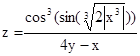
|
5. Вставьте автоматически оглавление, в которое войдут названия всех заданий, выполненных вами на лабораторных работах.
Вариант 2
1. Создайте надпись по следующему образцу. Все использованные символы находятся в наборе Webdings (Вставка Þ Специальные символы). Используя табличное представление информации, создайте 10 экземпляров надписи.

2. Создайте с использованием встроенного графического редактора следующие объекты. Сделайте где необходимо подписи. Сгруппируйте полученные рисунки.

| 
|
3. Вставьте в ваш документ следующие формулы

| 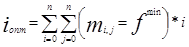
|
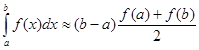
| 
|

| 
|
4. Вставьте автоматически оглавление, в которое войдут названия всех заданий, выполненных вами на лабораторных работах.
Вариант 3
1. Создайте с использованием встроенного графического редактора следующие объекты. Сделайте где необходимо подписи. Сгруппируйте полученные рисунки.
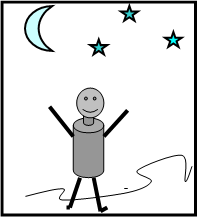

2. Создайте визитную карточку по следующему образцу. Используя табличное представление информации, создайте 10 экземпляров визитки.
|
|
|

3. Вставьте в ваш документ следующие формулы
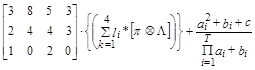
| 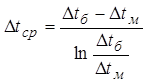
|

| 
|

| 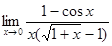
|
4. Вставьте автоматически оглавление, в которое войдут названия всех заданий, выполненных вами на лабораторных работах.
Вариант 4
1. Создайте с использованием встроенного графического редактора следующие объекты. Сделайте где необходимо подписи. Сгруппируйте полученные рисунки.

| 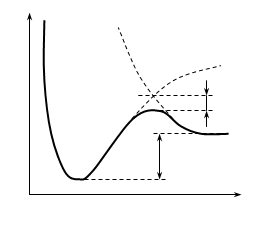
|
2. Создайте визитную карточку по следующему образцу. Используя табличное представление информации, создайте 10 экземпляров визитки.

3. Вставьте в ваш документ следующие формулы

| 
|
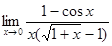
| 
|

| 
|
4. Вставьте автоматически оглавление, в которое войдут названия всех заданий, выполненных вами на лабораторных работах.
Вариант 5
1. Создайте с использованием встроенного графического редактора следующие объекты. Сделайте где необходимо подписи. Сгруппируйте полученные рисунки.
Примечание – При создании первого рисунка используйте меню Тени и Объем.

| 
|
2. Создайте визитную карточку по следующему образцу. Используя табличное представление информации, создайте 10 экземпляров визитки.

3. Вставьте в ваш документ следующие формулы

| 
|

| 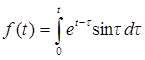
|

| 
|
4. Вставьте автоматически оглавление, в которое войдут названия всех заданий, выполненных вами на лабораторных работах.
|
|
|
|
|
Дата добавления: 2014-11-20; Просмотров: 1201; Нарушение авторских прав?; Мы поможем в написании вашей работы!
